Rabbit 搭建教程:从零开始部署与配置
本文将详细介绍如何在服务器上搭建 Rabbit,并配置一对一推送功能。我们将从 Docker 加速器的配置开始,逐步完成 Rabbit 的部署、后台配置、以及一对一推送的设置。以下是详细的步骤和代码示例。
1. 准备工作
Rabbit群已暂停开放,暂时无法获取Token,新用户请耐心等待,已有Token可继续操作。
先到Rabbit群,获取Token。
1.1 配置 Docker 加速器
为了加快 Docker 镜像的拉取速度,建议先配置 Docker 加速器。以下是配置步骤:
# 创建 Docker 配置文件目录
sudo mkdir -p /etc/docker
# 编辑 daemon.json 文件,添加镜像加速器
sudo tee /etc/docker/daemon.json <<-'EOF'
{
"registry-mirrors": [
"https://yanyu.icu",
"https://yanyuge.free.hr"
]
}
EOF
# 重新加载 Docker 配置并重启 Docker 服务
sudo systemctl daemon-reload
sudo systemctl restart docker1.2 创建 Rabbit 工作目录
在服务器上创建一个专门用于 Rabbit 的目录,并进入该目录:
mkdir -p /root/Rabbit
cd /root/Rabbit2. 启动 Rabbit 容器
使用以下命令启动 Rabbit 容器:
docker run \
--name rabbitpro \
--restart=always \
-p 1234:1234 \
-d \
-v /root/Rabbit/data:/Rabbit/data \
-v /root/Rabbit/Frontend:/Rabbit/Frontend \
-it \
--privileged=true \
ht944/rabbitpro:latest参数说明:
--name rabbitpro:容器命名为rabbitpro。--restart=always:设置容器自动重启。-p 1234:1234:将宿主机的 1234 端口映射到容器的 1234 端口。-v "/root/Rabbit/data:/Rabbit/data:将当前目录下的data文件夹挂载到容器的/Rabbit/data目录。-d:后台运行容器。
3. 配置 Rabbit 后台
3.1 访问后台管理页面
在浏览器中访问以下地址,进入 Rabbit 的后台管理页面:
http://你的服务器IP:5702/admin默认的账号和密码都是 admin,登录后请及时修改密码。
3.2 重启容器
配置完成后,需要重启 Rabbit 容器以使配置生效:
docker restart rabbitpro3.3 查看容器日志
重启后,可以通过以下命令查看容器日志,确保 Rabbit 正常运行:
docker logs rabbitpro -f4. 配置一对一推送
4.1 准备工作
在配置一对一推送之前,确保你具备以下条件:
- 公网 IP、内网穿透或 DDNS(IPv6 不支持)。
- 一个可以扫码登录的微信账号。
4.2 配置 WxPusher
- 获取 WxPusher Token
访问 WxPusher 后台,创建一个应用并获取Token。 配置 Rabbit 回调地址
在 Rabbit 的后台配置中,设置回调地址为:http://你的服务器IP:5702/api/wxpusher- 在 Rabbit 中添加 WxPusher Token
在 Rabbit 的容器配置页面,输入你从 WxPusher 获取的Token。
4.3 测试消息推送
在 Rabbit 的配置文件页面,找到“测试消息”按钮并点击。如果配置成功,你的微信将会收到一条来自 WxPusher 的推送消息。
5. 更新 Rabbit 容器
如果需要更新 Rabbit 容器,可以使用以下命令:
docker run --rm -v /var/run/docker.sock:/var/run/docker.sock containrrr/watchtower -c --run-once rabbitpro6. 反向代理配置(可选)
如果你希望通过域名访问 Rabbit,可以配置反向代理。以下是一些常用的反向代理地址:
mr.yanyuwangluo.cn
mr-orgin.1888866.xyz
jd-orgin.1888866.xyz
fd.gp.mba:6379
host.257999.xyz
log.madrabbit.eu.org
mr.118918.xyz7. 总结
通过以上步骤,你已经成功搭建并配置了 Rabbit,并实现了一对一推送功能。接下来,你可以根据需求进一步配置青龙容器或其他功能。如果在搭建过程中遇到问题,欢迎在评论区留言讨论。
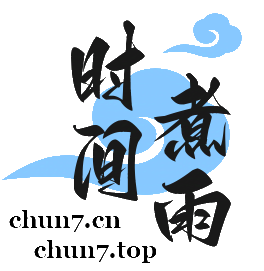





Warning: Trying to access array offset on null in /www/wwwroot/chun7.top/usr/themes/Joe/core/function.php on line 261
[...]anmour/bncr && docker attach bncr访问无界 3.0 后台:安装完成后,通过浏览器访问 http://你的IP:9090 即可进入无界 3.0 后台。详细教程请参考:无界 3.0 安装与使用指南 - 时间煮雨四、对接微信/QQ 机器人1. 对接微信机器人以 AutMan 为例,以下是对接微信机器人的步骤:在 AutMan 后台下载微信适配器插件。配置微[...]